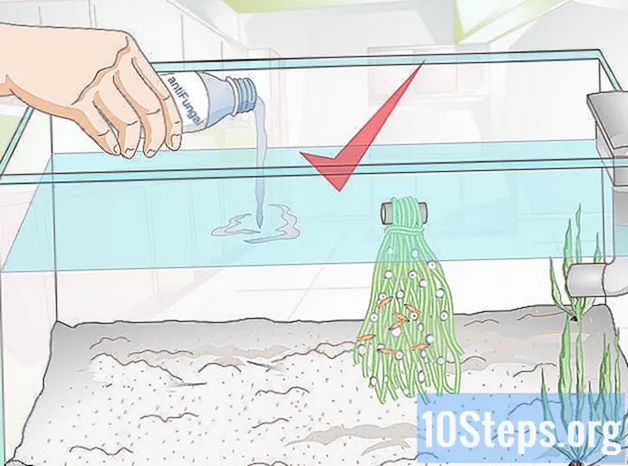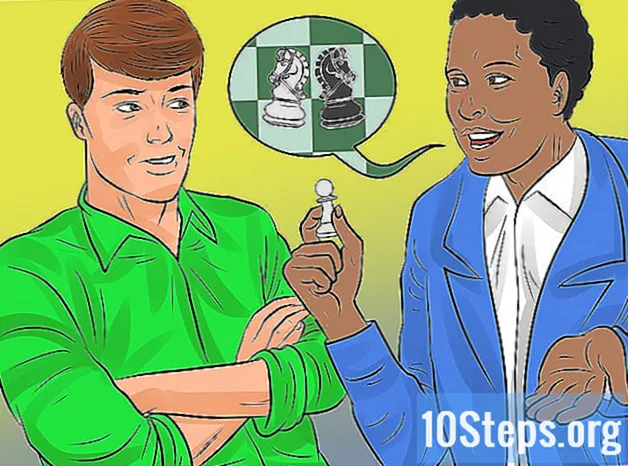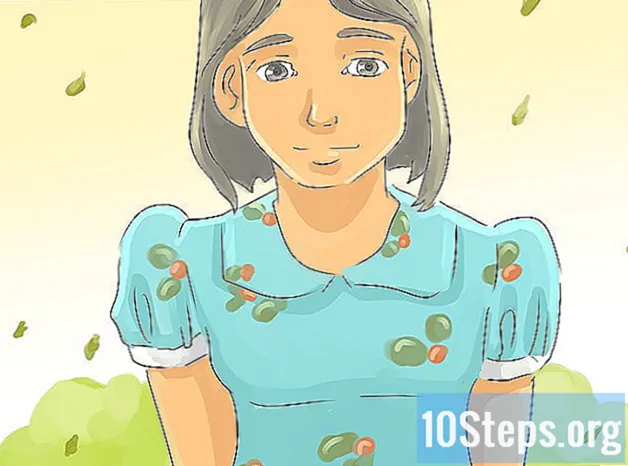কন্টেন্ট
এই নিবন্ধে: সমস্যাগুলির পিএসপি'র সমাধানের সাথে সংযোগ করুন উল্লেখগুলি
আপনার কিছু পিএসপি গেমস অনলাইনে খেলতে চান, বা আপনার পছন্দের ওয়েবসাইটগুলি দেখুন? পিএসপিতে একটি বিল্ট-ইন ওয়াই-ফাই অ্যাডাপ্টার রয়েছে যা আপনাকে আপনার স্থানীয় ওয়্যারলেস নেটওয়ার্কের সাথে সংযোগ করতে দেয়। একবার আপনি সাইন ইন হয়ে গেলে আপনি অনলাইনে মাল্টিপ্লেয়ার গেম সমর্থন করে এমন গেম খেলতে পারেন বা মোবাইল ওয়েবসাইটগুলি লোড করতে ব্রাউজারটি ব্যবহার করতে পারেন। আপনার পিএসপিতে সংযুক্ত হওয়ার আগে, আপনাকে অবশ্যই কয়েকটি জিনিস পরীক্ষা করতে হবে যা আপনার অভিজ্ঞতা আরও উপভোগ্য করে তুলবে।
পর্যায়ে
পর্ব 1 পিএসপিতে সংযুক্ত করুন
-

ডাব্লুএলএএন সুইচ চালু আছে কিনা তা পরীক্ষা করে দেখুন। ওয়াই-ফাই সংযোগ সক্ষম করতে আপনাকে আপনার পিএসপিতে ডাব্লুএলএএন সুইচ টিপতে হবে।- পিএসপি -1000 এবং পিএসপিগোতে, অ্যানালগ নোডের কাছে, স্যুইচটি বাম দিকে রয়েছে। Wi-Fi চালু করতে স্যুইচ টিপুন।
- পিএসপি -২০০০ এবং ৩০০০-তে, ডাব্লুএলএএন সুইচটি ইউএসডি ডিস্কের বাম দিকে পিএসপির শীর্ষে রয়েছে। Wi-Fi সক্রিয় করতে ডানদিকে স্যুইচটি পুশ করুন।
-

আপনার পিএসপি আপডেট করুন। আধুনিক রাউটারগুলির সাথে সংযোগের জন্য আপনাকে অবশ্যই সিস্টেম সফ্টওয়্যার সংস্করণ 2.0 বা উচ্চতর ব্যবহার করতে হবে। আপনার পিএসপি আপডেট করার বিষয়ে আরও জানতে এই গাইডটি দেখুন।- পিএসপি বর্তমানে 6.60 সংস্করণে রয়েছে।
-

আপনার পিএসপি চালু করুন এবং এর মেনুতে যান সেটিংস বেশিরভাগ এক্সএমবি এর বাম দিকে। -

পৃষ্ঠাটি নীচে টানুন এবং নির্বাচন করুন নেটওয়ার্ক সেটিংস. -

নির্বাচন করা অবকাঠামো মোড. এটি আপনার পিএসপিকে একটি ওয়্যারলেস অ্যাক্সেস পয়েন্টের সাথে সংযোগ স্থাপন করতে দেয়, যেমন আপনার হোম নেটওয়ার্কের রাউটার।- অন্য বিকল্পটি হ'ল অ্যাডহক মোড, যা আপনাকে কমপক্ষে দুটি পিএসপি সরাসরি একে অপরের সাথে সংযুক্ত করতে দেয় তবে এটি আপনাকে ইন্টারনেটে সংযোগ করতে দেয় না।
-

নির্বাচন করা . এটি আপনাকে আপনার পিএসপিতে রেকর্ড করার জন্য একটি নতুন সংযোগ তৈরি করার অনুমতি দেবে। আপনি 10 টি পর্যন্ত আলাদা সংযোগ সংরক্ষণ করতে পারেন। -

নিশ্চিত হয়ে নিন যে আপনি আপনার রাউটারের ক্ষেত্রে রয়েছেন, তারপরে নির্বাচন করুন বিশ্লেষণ করা. আপনার পিএসপি তারপরে সমস্ত উপলব্ধ ওয়্যারলেস নেটওয়ার্ক অনুসন্ধান করবে।- আপনি যদি পছন্দ করেন তবে আপনি নিজের নেটওয়ার্কটির নাম নিজেই লিখতে পারেন। আপনার নেটওয়ার্ক যদি এটির এসএসআইডি সম্প্রচার না করে তবে এটি কার্যকর।
- আপনি নির্বাচন করতে পারেন ওয়্যারলেস হটস্পট যদি আপনার টি-মোবাইলের সাথে বৈধ সাবস্ক্রিপশন থাকে (একমাত্র অপারেটর যা পিএসপি সমর্থন করে এবং এর জন্য একটি বিশেষ সাবস্ক্রিপশন প্রয়োজন)।
-

আপনার নেটওয়ার্ক নির্বাচন করুন। স্ক্যানের পরে উপলব্ধ নেটওয়ার্কগুলির একটি তালিকা প্রদর্শিত হবে। আপনি যেটির সাথে সংযোগ করতে চান তা নির্বাচন করুন।- আপনি যে নেটওয়ার্কটি সংযোগ করতে চান তা যদি খুঁজে না পান তবে নিশ্চিত হয়ে নিন যে আপনি অ্যাক্সেস পয়েন্ট ক্ষেত্রে রয়েছেন। সমস্যা সমাধানের বিষয়ে আরও জানতে শেষ অংশে যান।
- প্রতিটি নেটওয়ার্কের সিগন্যাল শক্তি নেটওয়ার্ক নামের পাশে প্রদর্শিত হবে। সেরা পারফরম্যান্সের জন্য, 50% এর চেয়ে বেশি সংকেত শক্তি থাকা ভাল is
-

এসএসআইডি নিশ্চিত করুন। আপনি একবার নেটওয়ার্ক নির্বাচন করে নিলে আপনি এসএসআইডি পরিবর্তন করতে পারবেন।বেশিরভাগ ব্যবহারকারী এটি যেমনটি রেখে দিতে পারেন। চালিয়ে যাওয়ার জন্য দিকনির্দেশক প্যাডে ডান নরম কীটি টিপুন। -

নির্বাচন করা ডব্লিউপিএ-পিএসকে (এইএস) একধরণের নেটওয়ার্ক এনক্রিপশন হিসাবে।- আপনি যদি নির্বাচনের পরে আপনার রাউটারের সাথে সংযোগ স্থাপন করতে না পারেন ডব্লিউপিএ-পিএসকে (এইএস), এই নিবন্ধের শেষ অংশ দেখুন।
-

পাসওয়ার্ড লিখুন। আপনি যদি পাসওয়ার্ডটি না জানেন তবে সিস্টেম প্রশাসককে জিজ্ঞাসা করুন। আপনি যদি নিজের নেটওয়ার্ক পাসওয়ার্ড ভুলে গেছেন তবে নিবন্ধের শেষ অংশটি দেখুন।- নেটওয়ার্ক পাসওয়ার্ডগুলি কেস-সংবেদনশীল, তাই নিশ্চিত হয়ে নিন যে আপনি এটি সঠিকভাবে প্রবেশ করেছেন।
-

ঠিকানা পরামিতি বিকল্পটি নির্বাচন করুন সহজ. এটি স্বয়ংক্রিয়ভাবে নেটওয়ার্কে আপনার পিএসপির ঠিকানাটি কনফিগার করে, যা বেশিরভাগ ব্যবহারকারীর পক্ষে সুবিধাজনক। আপনি যদি প্রক্রিয়াটির উপর আরও নিয়ন্ত্রণ রাখতে চান বা আপনি পিপিপিওইই কানেকশন চান তবে নির্বাচন করুন প্রথা। আপনাকে ম্যানুয়ালি আপনার আইপি ঠিকানা লিখতে বলা হবে। -

আপনার সংযোগের জন্য একটি নাম লিখুন। এই নামটি কেবলমাত্র আপনার পিএসপিতে সঞ্চিত রয়েছে, এটি আপনাকে আপনার সংযোগগুলি সনাক্ত করতে সহায়তা করার জন্য ব্যবহৃত হয়। উদাহরণস্বরূপ, আপনার একটি সংযোগ থাকতে পারে পরিবার এবং একটি সংযোগ ব্যবসায়। ডিফল্ট নামটি এসএসআইডি-র মতো। -

আপনার সেটিংস পর্যালোচনা। আপনি আপনার সমস্ত সেটিংসের একটি তালিকা দেখতে পাবেন। নিশ্চিত হয়ে নিন যে সবকিছু ঠিক আছে, তারপরে চালিয়ে যাওয়ার জন্য দিকনির্দেশক প্যাডের ডান বোতামটি টিপুন। প্রেস এক্স আপনার সেটিংস সংরক্ষণ করুন। -

সংযোগ পরীক্ষা করুন। আপনার সেটিংস সংরক্ষণ করার পরে, আপনার কাছে সংযোগটি পরীক্ষা করার বিকল্প থাকবে। আপনার পিএসপি ইন্টারনেটের সাথে সংযোগ দেওয়ার চেষ্টা করবে। ফলাফলের পর্দায়, এন্ট্রি পরীক্ষা করুন ইন্টারনেট সংযোগ। যদি সে বলে সাফল্য, তারপরে আপনার সংযোগটি সঠিকভাবে কনফিগার করা হয়েছে।
পার্ট 2 সমস্যা সমাধান
-

আপনার রাউটারের আইপি ঠিকানাটি সন্ধান করুন। এটি কনফিগারেশন পৃষ্ঠা অ্যাক্সেস করতে ব্যবহৃত হবে।- উইন্ডোজ - টিপে কমান্ড প্রম্পটটি খুলুন ⊞ জিত+আর এবং টাইপিং cmd কমান্ড। আদর্শ ipconfig এবং ঠিকানা নোট করুন ডিফল্ট গেটওয়ে.
- বর্ষাতি - অ্যাপল মেনুতে ক্লিক করুন এবং নির্বাচন করুন সিস্টেম পছন্দসমূহ। অপশনে ক্লিক করুন নেটওয়ার্কের। বাম মেনু থেকে আপনার নেটওয়ার্ক অ্যাডাপ্টার নির্বাচন করুন। আইপি ঠিকানা নোট করুন রাউটার.
- আপনি যদি এয়ারপোর্ট রাউটার ব্যবহার করছেন তবে উপরে বর্ণিত পরিবর্তনগুলি কীভাবে করা যায় সে সম্পর্কিত তথ্যের জন্য অনুসন্ধান করুন।
-

আপনার কম্পিউটারে একটি ওয়েব ব্রাউজার খুলুন। -

ঠিকানা বারে আপনার রাউটারের আইপি ঠিকানা লিখুন Enter -

আপনার প্রশাসক অ্যাকাউন্ট দিয়ে লগ ইন করুন। আপনার রাউটার সেটিংস অ্যাক্সেস করতে সক্ষম হতে আপনাকে আপনার ব্যবহারকারীর নাম এবং পাসওয়ার্ড প্রবেশ করতে হবে।- আপনি যদি আপনার ব্যবহারকারী নাম এবং পাসওয়ার্ড না জানেন তবে আপনি ডিফল্ট তথ্য চেষ্টা করতে পারেন। অনলাইনে আপনার রাউটারের মডেলটি অনুসন্ধান করে বা এর ডকুমেন্টেশনের উল্লেখ করে ডিফল্ট শংসাপত্রগুলি সন্ধান করুন।
- আপনি যদি সংযোগের তথ্যটি খুঁজে না পান তবে আপনি বোতামটি টিপে ধরে ধরে নিজেই রাউটারটি পুনরায় সেট করতে পারেন রিসেট কমপক্ষে 30 সেকেন্ডের জন্য পিছনে তারপরে আপনি ডিফল্ট শংসাপত্রগুলি দিয়ে লগ ইন করতে পারেন তবে আপনার সমস্ত সেটিংস শেষ হয়ে যাবে।
-

বিভাগটি খুলুন বেতার. রাউটারের উপর নির্ভর করে সঠিক নামটি পৃথক হতে পারে। -

এর দ্বারা আপনার সুরক্ষা প্রকারটি পরিবর্তন করুন WPA-PSK + WPA2-PSK অথবা WPA2 ব্যক্তিগত TKIP + AES. আপনি যদি কেবল চয়ন করেন WPA2 এর আপনি সংযোগ করতে পারবেন না। আপনাকে অবশ্যই একটি সুরক্ষা প্রোটোকল নির্বাচন করতে হবে যা TKIP ব্যবহার করবে।- আপনি যদি এয়ারপোর্ট রাউটার ব্যবহার করেন তবে নির্বাচন করুন ডাব্লুপিএ / ডাব্লুপিএ 2 স্টাফ.
-

তাদের খুলুন উন্নত ওয়্যারলেস সেটিংস. আবার, ডিনোমিনেশন আলাদা হতে পারে। -

তাদের খুঁজে অনুমোদিত ডিভাইস বা অ্যাক্সেস তালিকা. ম্যাক অ্যাড্রেস ফিল্টারটি সক্ষম না রয়েছে তা নিশ্চিত করুন বা অনুমতিপ্রাপ্ত ডিভাইসের তালিকায় আপনার পিএসপির ম্যাক ঠিকানা যুক্ত করুন। আপনি বিভাগে এটি খুঁজে পেতে পারেন সিস্টেম তথ্য আপনার পিএসপির সেটিংস মেনু থেকে। -

আপনার পিএসপিতে সংযোগ প্রক্রিয়া শুরু করুন। আপনার পিএসপিতে সংযোগটি কনফিগার করতে শুরু করতে এখানে ক্লিক করুন।